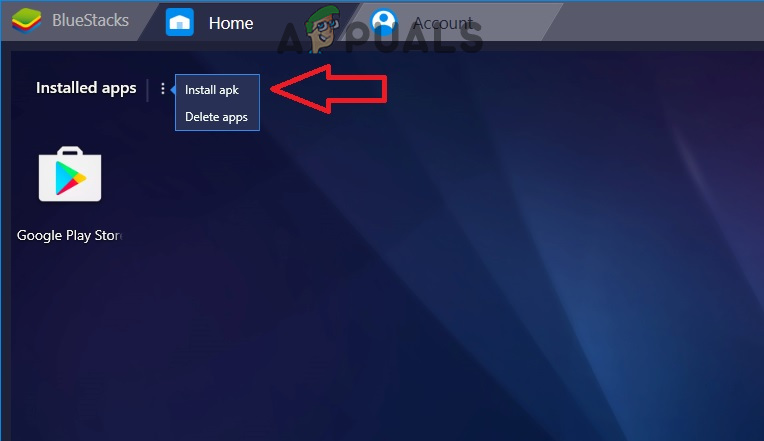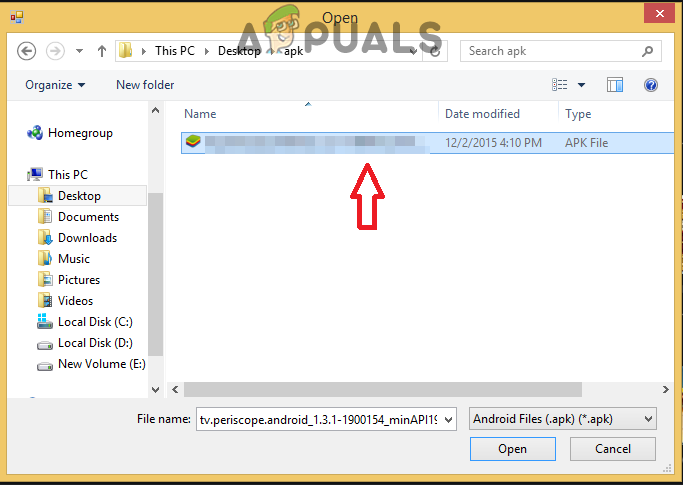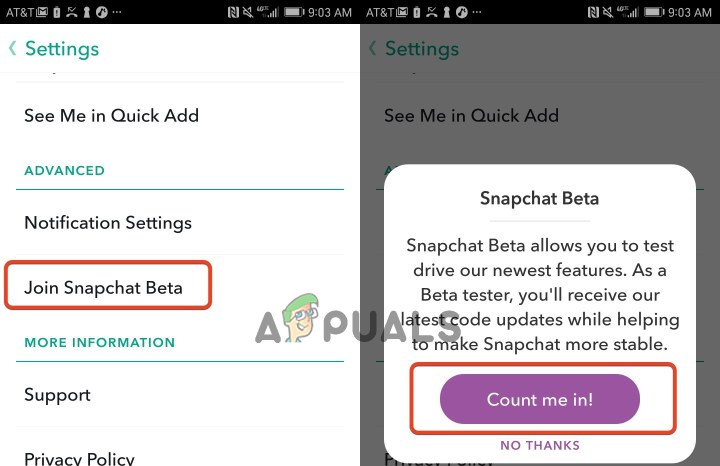ब्लूस्टैक्स एक एंड्रॉइड एमुलेटर है जो आपको अपने पीसी पर एंड्रॉइड का मजा देता है। भले ही ब्लूस्टैक्स का उपयोग मुख्य रूप से पीसी पर एंड्रॉइड गेम खेलने के लिए किया जाता है, लेकिन इसका उपयोग स्नैपचैट जैसे कुछ अन्य अनुप्रयोगों के लिए किया जा सकता है। यहां समस्या यह है कि उपयोगकर्ता ब्लूस्टैक्स पर स्नैपचैट का उपयोग नहीं कर सकते हैं। आपको आमतौर पर त्रुटि संदेश मिलेगा कि स्नैपचैट आपके द्वारा उपयोग किए जा रहे संस्करण द्वारा समर्थित नहीं है, जो कुछ उपयोगकर्ताओं के लिए भ्रमित हो सकता है क्योंकि स्नैपचैट ब्लूस्टैक्स पर काम करता था।

ब्लूस्टैक्स स्नैपचैट काम नहीं कर रहा है
स्नैपचैट ब्लूस्टैक्स पर काम नहीं करने का क्या कारण है?
आप ब्लूस्टैक्स पर स्नैपचैट का उपयोग नहीं कर पाने का मुख्य कारण है:
- समर्थन नहीं: इस स्थिति में, त्रुटि संदेश आपको सटीक कारण बताता है कि आप ब्लूस्टैक्स पर स्नैपचैट का उपयोग क्यों नहीं कर सकते हैं। ब्लूस्टैक्स (ब्लूस्टैक्स 3) का नवीनतम संस्करण स्नैपचैट का समर्थन नहीं करता है। किसी कारण से, स्नैपचैट के डेवलपर्स इसे ब्लूस्टैक्स के नए संस्करण पर अनुमति नहीं दे रहे हैं। तो, इसके लिए सरल उपाय ब्लूस्टैक्स के पिछले संस्करण का उपयोग करना है।
विधि: ब्लूस्टैक्स के पिछले संस्करण पर वापस लौटें
चूंकि समस्या नए ब्लूस्टैक्स के साथ संगतता समस्याओं के कारण हो रही है, इसलिए तार्किक समाधान ब्लूस्टैक्स के पिछले संस्करण पर वापस लौटना है जहां स्नैपचैट ऐप ने ठीक काम किया है। ब्लूस्टैक्स 2 को डाउनलोड और इंस्टॉल करने के लिए नीचे दिए गए चरणों का पालन करें।
- सबसे पहले, आपको ब्लूस्टैक्स के वर्तमान संस्करण की स्थापना रद्द करनी होगी। तो, पकड़ो विंडोज की और दबाएँ आर
- प्रकार एक ppwiz.cpl और दबाएँ दर्ज

Appwiz.cpl टाइप करें और इंस्टॉल किए गए प्रोग्राम पेज खोलने के लिए एंटर दबाएं
- का पता लगाने ब्लूस्टैक्स तथा चुनते हैं क्लिक स्थापना रद्द करें और ऑन-स्क्रीन निर्देशों का पालन करें। आप सिर्फ ब्लूस्टैक्स पर राइट क्लिक करें और अनइंस्टॉल का चयन करें

ब्लूस्टैक्स पर राइट क्लिक करें और अनइंस्टॉल करें
- अब क्लिक करें यहाँ और चुनें डाउनलोड आप किसी अन्य वैकल्पिक वेबसाइट का भी उपयोग कर सकते हैं। यहाँ बिंदु ब्लूस्टैक्स 2 इंस्टॉलर की एक प्रति प्राप्त करना है।
- फ़ाइल डाउनलोड हो जाने के बाद, डबल क्लिक करें इसे चलाने के लिए और ऑन-स्क्रीन निर्देशों का पालन करें
विधि 2: कैस्पर स्थापित करना
स्नैपचैट डेवलपर्स आवेदन में कुछ संशोधन कर रहे हैं, जिसके कारण एप्लिकेशन को एमुलेटर पर उपयोग नहीं किया जा सकता है। एक आवेदन के रूप में इसके लिए एक समाधान है। स्नैपचैट एप्लिकेशन को एमुलेटर का पता लगाने से रोकने के लिए कैस्पर का उपयोग किया जा सकता है। इसलिए, हम कैस्पर डाउनलोड और इंस्टॉल करेंगे। उसके लिए:
- डाउनलोड ' कैस्पर APK से ” यहाँ ।
- खुला हुआ ब्लूस्टैक्स और क्लिक पर ' तीन डॉट्स “शीर्ष दाएं कोने पर।
- चुनते हैं ' इंस्टॉल apk 'नीचे दाएं हाथ के कोने पर बटन।
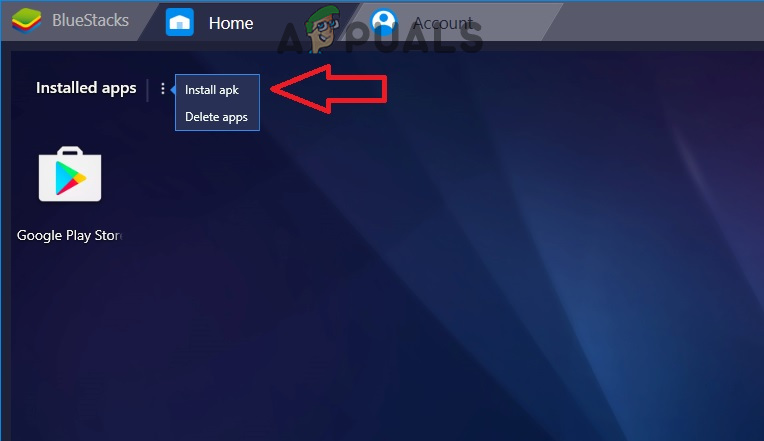
तीन बिंदुओं पर क्लिक करें और 'APK स्थापित करें' चुनें
- चुनते हैं फ़ाइल जिसे आपने डाउनलोड किया है और कैस्पर स्वचालित रूप से स्थापित हो जाएगा।
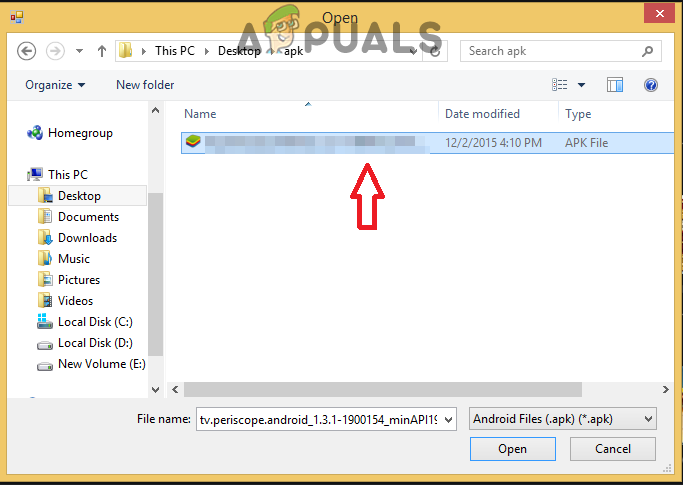
'एपीके' फ़ाइल का चयन करना
- खुला हुआ कैस्पर और इंस्टॉल इस पर स्नैपचैट का नवीनतम संस्करण।
विधि 3: बीटा मोड का उपयोग करना
स्नैपचैट में एक बीटा मोड है जहां वे आम जनता के लिए रिलीज़ करने से पहले एप्लिकेशन में नए अपडेट का परीक्षण करते हैं। इस बीटा मोड को बिना किसी परेशानी के सीधे स्नैपचैट पर इस्तेमाल किया जा सकता है। स्नैपचैट के बीटा वर्जन को डाउनलोड करने के लिए:
- खुला हुआ अपने मोबाइल पर स्नैपचैट एप्लिकेशन और लॉग इन करें आपके खाते में
- नल टोटी पर ' समायोजन ”आइकन।

'सेटिंग' विकल्प पर क्लिक करना
- स्क्रॉल नीचे और 'का चयन करें स्नैपचैट बीटा से जुड़ें 'के तहत' विकल्प उन्नत ”शीर्षक।
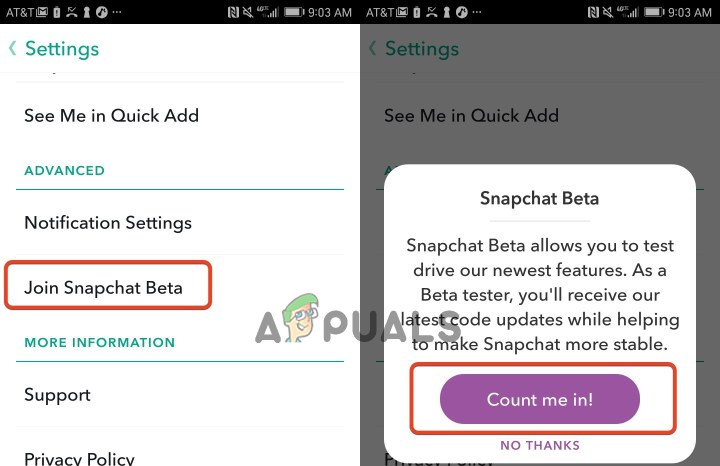
'ज्वाइन स्नैपचैट बीटा' विकल्प पर क्लिक करें
- अभी डाउनलोड तथा लॉग इन करें Bluestacks पर आवेदन करने के लिए।
- बीटा संस्करण अपने आप लागू हो जाएगा।